
Opret og gem projekter i GarageBand på Mac
Før du begynder at arbejde i GarageBand, skal du oprette et nyt projekt. I projektvælgeren kan du vælge en skabelon som udgangspunkt til et nyt projekt.
Alle projekter har projektegenskaber: Tempo, toneart og takt. Du kan indstille projektegenskaberne, når du opretter et projekt, og ændre dem senere, mens du arbejder. Du kan få flere oplysninger om projektegenskaber i Introduktion til projektegenskaber i GarageBand på Mac.
Hvis du ikke længere vil beholde et projekt, kan du slette det fra computeren.
Opret et projekt
Vælg Arkiv > Ny (eller tryk på Kommando-N) i GarageBand på Mac.
I projektvælgeren skal du vælge en mulighed på listen til venstre:
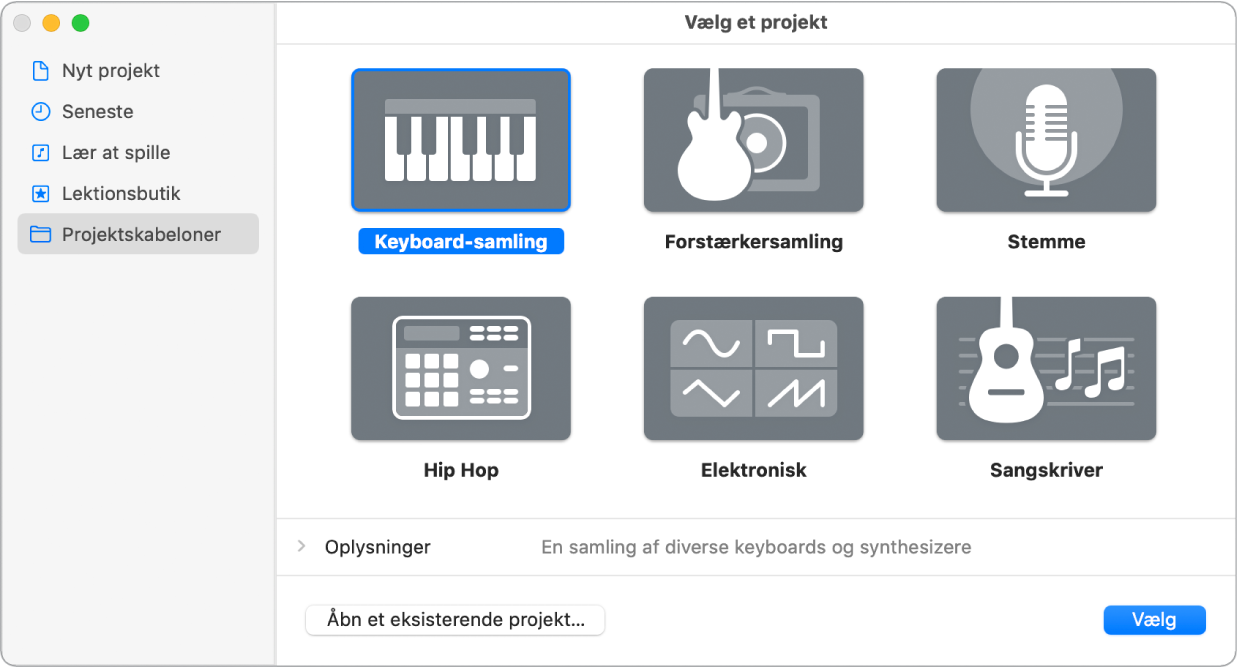
Du ser alle tilgængelige projektskabeloner på følgende måde: Klik på Projektskabeloner.
Du ser projekter, du har åbnet for nylig, på følgende måde: Klik på Seneste.
Vælg en skabelon.
Du redigerer indstillinger til projektet ved at klikke på trekanten ud for Flere oplysninger nederst til venstre i projektvælgeren og gøre et af følgende:
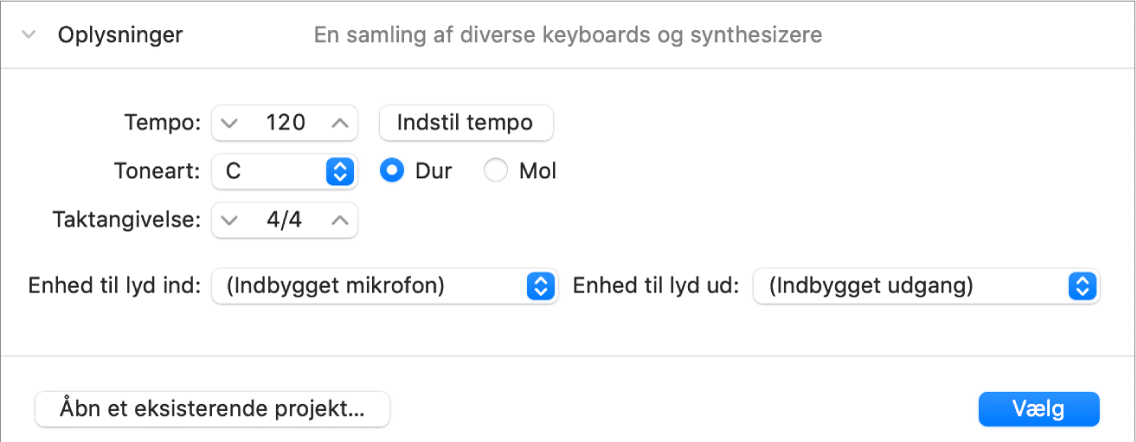
Du indstiller projektets tempo på følgende måde: Træk mærket Tempo, indtast et tempo i feltet Tempo, eller klik på knappen Tryk på tempo flere gange.
Du indstiller projektets toneart på følgende måde: Vælg en toneart på lokalmenuen Toneart, og klik derefter på Dur eller Mol.
Du indstiller projektets takt på følgende måde: Klik på pilene for at ændre det valgte antal, eller dobbeltklik på taktangivelsen, og indtast en ny taktangivelse.
Du indstiller indgående lyd på følgende måde: Vælg en indgangskilde på lokalmenuen Enhed til lyd ind (kun til lydspor).
Du indstiller udgående lyd på følgende måde: Vælg en enhed en til udgående lyd på lokalmenuen Enhed til lyd ud.
Klik på Vælg.
Det nye projekt åbnes.
Åbn et eksisterende projekt
Vælg Arkiv > Åbn (eller tryk på Kommando-O) i GarageBand på Mac.
Find og vælg arkivet, og klik på Åbn.
Du kan også åbne et GarageBand-projekt ved at trække det til symbolet for GarageBand i Dock.
Åbn et af de seneste projekter
Gør et af følgende i GarageBand på Mac:
Vælg Arkiv > Åbn seneste, og vælg derefter projektet.
Klik på Seneste i projektvælgeren, og dobbeltklik på projektet.
Du kan fjerne alle emner på undermenuen Åbn seneste ved at vælge Slet menu.
Gem det aktuelle projekt
Vælg Arkiv > Gem i GarageBand på Mac.
Første gang du gemmer et nyt projekt, vises dialogen Gem. I dialogen Gem kan du skrive et navn til projektet og vælge, hvor det skal gemmes.
Gem projektet med et andet navn eller et andet sted
Vælg Arkiv > Gem som i GarageBand på Mac.
Skriv et nyt navn til projektet i dialogen Gem som, og klik på Gem.
Slet et projekt
Find projektet i Finder i GarageBand på Mac.
Projekter gemmes som standard i undermappen GarageBand i mappen Musik på computeren.
Træk projektet til papirkurven.
Hvis du senere beslutter, at du vil beholde projektet, kan du trække det ud af papirkurven, hvis du ikke har tømt papirkurven. Når du har tømt papirkurven, kan projektet ikke gendannes.
Vælg Finder > Tøm papirkurv.
Udover at gemme projekter kan du dele et projekt på flere måder, eksportere en sang til disk eller brænde et projekt til en cd.